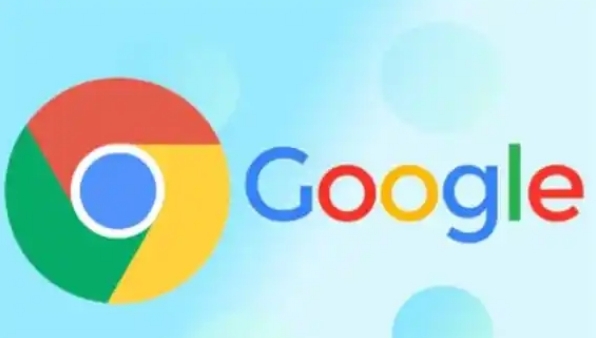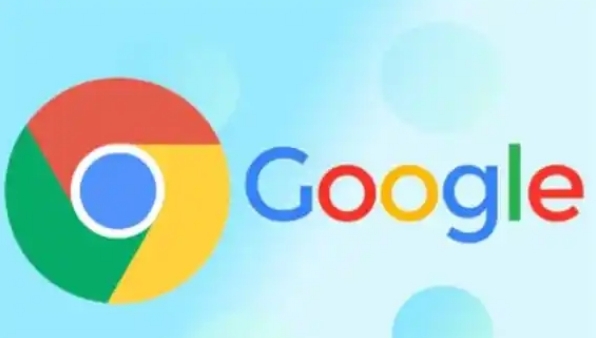
以下是关于Chrome浏览器下载视频格式转换方法的内容:
一、使用在线视频格式转换网站
1. 找到可靠的转换网站:在Chrome浏览器中,通过搜索引擎查找在线视频格式转换网站,例如“Zamzar”“Convertio”等。这些网站通常支持多种视频格式的相互转换。进入网站后,页面会有明确的操作提示。
2. 上传下载的视频:点击网站上的“选择文件”按钮,从Chrome浏览器的下载文件夹中找到需要转换格式的视频文件。有些网站可能支持直接拖拽文件到指定区域进行上传。上传过程可能需要一点时间,具体取决于文件大小和网络速度。
3. 设置转换格式和参数:在上传文件后,网站会要求你选择要转换的目标格式,如将MP4转换为AVI、MOV等常见格式。部分网站还允许你调整一些视频参数,如分辨率、帧率、音频质量等。如果没有特殊需求,可以按照默认设置进行转换。
4. 开始转换并下载结果:设置好格式和参数后,点击“转换”按钮。网站会开始处理视频,这个过程可能需要几分钟到十几分钟不等,取决于视频长度和网站服务器负载情况。转换完成后,网站会提供下载链接,你可以将转换后的视频文件下载到本地电脑。下载时注意选择合适的保存路径,方便后续查找和使用。
二、利用视频编辑软件进行转换
1. 安装视频编辑软件:常见的视频编辑软件如Adobe Premiere Pro、Final Cut Pro(适用于Mac系统)、达芬奇等都具备视频格式转换功能。以Adobe Premiere Pro为例,首先从官方网站下载并安装软件。安装完成后,打开软件。
2. 导入下载的视频:在Premiere Pro中,点击“文件”菜单,选择“导入”,然后从Chrome浏览器的下载文件夹中找到要转换格式的视频文件并导入。导入的视频文件会出现在软件的项目面板中。
3. 进行格式转换操作:在项目面板中右键点击导入的视频文件,选择“导出”。在导出设置窗口中,选择要转换的目标格式。同时,你可以在这里调整视频的其他参数,如分辨率、码率、音频采样率等。设置好后,点击“导出”按钮,软件会开始转换视频格式,并在指定的保存位置生成转换后的文件。
4. 注意事项:使用视频编辑软件进行格式转换时,要注意软件对不同格式的支持情况。有些软件可能需要额外的解码器或插件才能处理某些特殊格式的视频。另外,转换过程中可能会占用较多的计算机资源,如CPU和内存,如果同时运行其他大型程序,可能会导致转换速度变慢甚至失败。
三、使用专门的视频格式转换工具
1. 下载和安装转换工具:有一些专门用于视频格式转换的工具,如“格式工厂”“狸猫转换器”等。以格式工厂为例,从官方网站下载并安装该软件。安装完成后,打开软件,你会看到简洁的操作界面。
2. 添加下载的视频文件:在格式工厂主界面中,点击要转换的目标格式对应的图标,例如要将视频转换为MP4格式,就点击“MP4”图标。然后在新打开的窗口中,点击“添加文件”按钮,从Chrome浏览器的下载文件夹中选择要转换的视频文件。
3. 开始转换:添加文件后,点击“确定”按钮回到主界面。此时,点击主界面中的“开始”按钮,格式工厂会开始进行视频格式转换。转换过程中,你可以看到进度条显示转换进度。转换完成后,你可以在软件设置的输出文件夹中找到转换后的视频文件。
4. 优势和注意事项:使用专门的视频格式转换工具通常操作简单,且支持的格式种类较多。但是,要注意从官方网站下载这些工具,避免从不明来源下载带有病毒或恶意软件的版本。同时,有些免费工具可能在转换后的视频上添加水印或广告,如果需要无水印的转换结果,可能需要购买付费版本。